视频介绍
您以前是否丢失过自己的工作文件呢?
电脑损坏、中病毒或者误修改或误删除,都会导致文件丢失。
现在有了坚果云,您再也不用担心文件丢失了!无需任何操作,所有被坚果云同步过的文件,坚果云都会帮您将他们备份在服务器,并保存它们的历史修改版本。
这样,一旦您的文件丢失或者误修改,您都可以随时通过坚果云找回原来的文件。
视频中将介绍三种主要的操作:恢复已删除的文件、恢复文件历史版本、比较文件历史版本。
如何查看并恢复已经删除的坚果云文件?
登陆坚果云官方网站,点击页面上方“回收站”按钮。这时文件列表中会显示出您已经删除的文件/文件夹,它们显示的图标上会有一个“x”的标识:
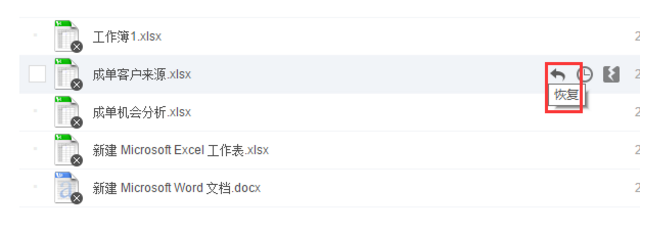
点击“恢复”,即可进行文件恢复。如果想要恢复到该文件的某一历史版本,请往下看:
如何将坚果云文件恢复到某一个历史版本?
如何将文件恢复到某一个历史版本,有三种方法。第一种是通过网页版操作,第二种是通过pc客户端操作,第三种是通过iOS客户端操作。
第一种:网页版
登陆坚果云官方网站,进入“我的坚果云”页面,在需要恢复的文件上打开菜单,选择“查看历史版本”:

此时系统会向您展示该文件的所有历史版本、操作及其修改时间。您可以根据这些信息判断恢复到哪个版本:
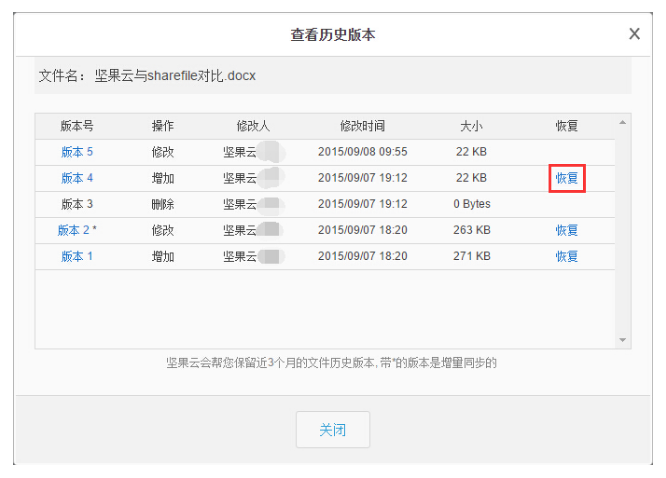
第二种:PC客户端
选择需要恢复的文件,右键点击“文件历史”,弹出一个对话框,可以看到该文件的所有历史版本,修改类型,修改人,修改时间以及文件的大小。

选中文件任意历史版本,点击“下载文件”即可将需要的历史版本下载下来。
第三种:iOS客户端
找到需要恢复的文件,点击后面的三个点标志—详细信息,点击需要恢复的版本,点击后面的“恢复”,即可把该版本的文件进行恢复。
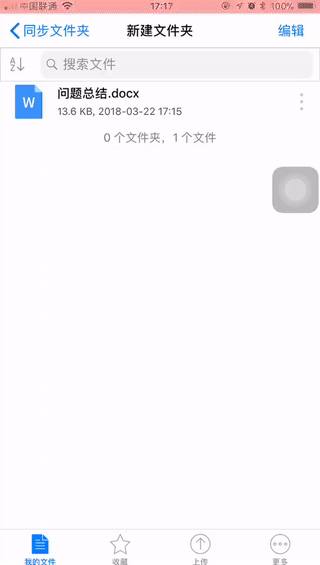
坚果云所有文件的历史版本会被永久保存吗?
坚果云保证为个人免费版用户保存一个月的文件历史版本,个人付费用户保存三个月的历史版本。团队版用户至少6个月的历史版本。
历史版本是指同一个文件在一段时间内每次编辑修改保存关闭后的版本,比如下图 ‘帮助中心内容更新’ ,这个表格,由于工作需要在近期做过多次修改,每一次的修改记录都有保留,可以在文件上右击-坚果云-查看历史版本,可以根据自己的需要选择下载某个时间段编辑的版本,或者进行之前的版本与当前最新版进行比较。

如果你对于文件历史版本的保存时间有更长的要求,请联系我们。
 坚果芸
坚果芸

